标题Linux——搭建jdk环境
Linux搭建jdk,案例采用jdk8
1.检查linux位数(64和32位)
[root@node1 /]# getconf LONG_BIT
64
2.下载对应的linux JDK包,这里使用jdk8
下载jdk8 : 链接: https://www.oracle.com/java/technologies/downloads/#java8
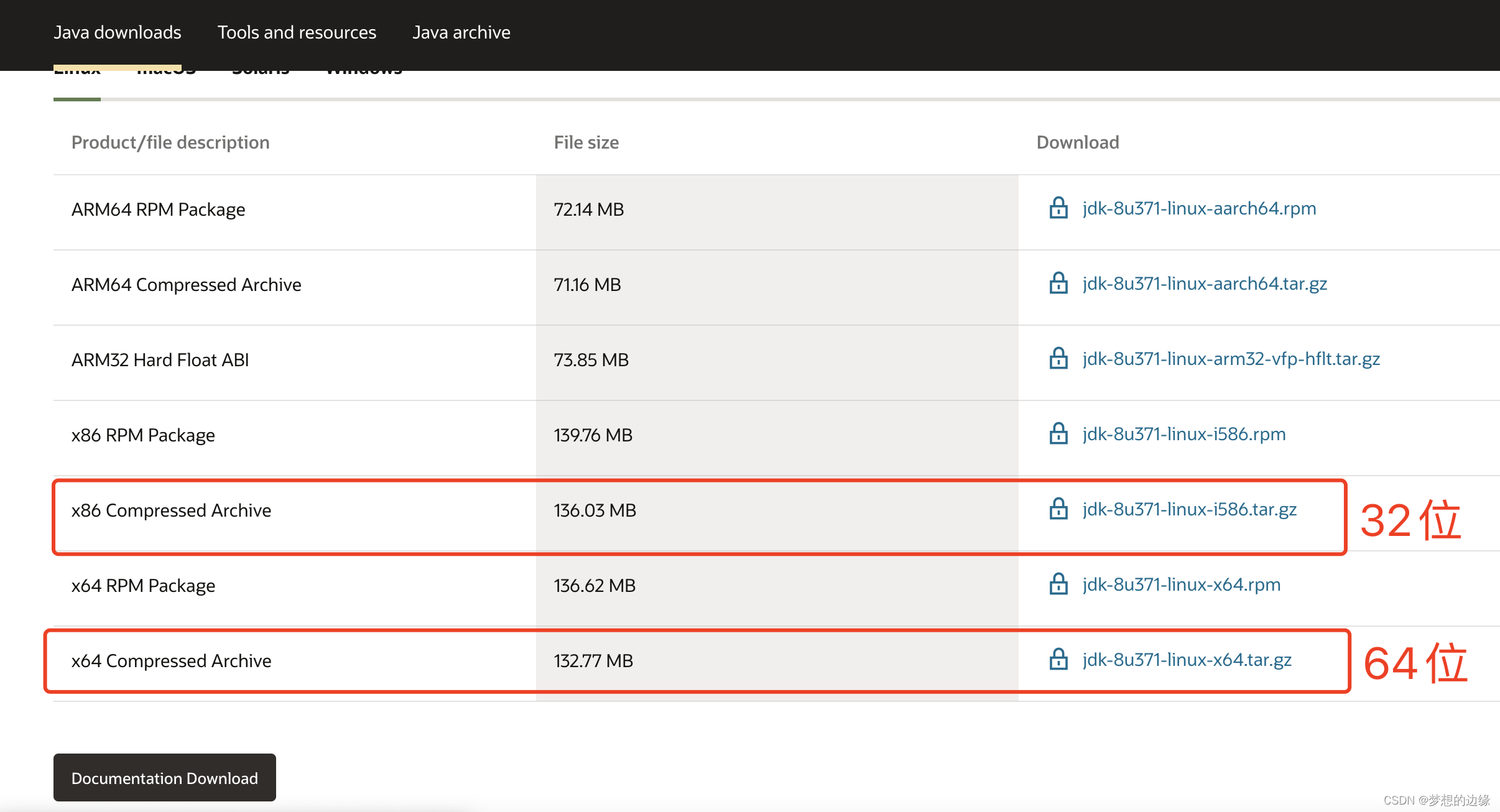
3、上传 jdk-8u371-linux-x64.tar.gz 到linux
把下载的jdk放在usr/java目录下,创建jdk8安装目录
[root@node1 /]# mkdir -p /usr/java/jdk8
[root@node1 usr]# cd /usr/java
[root@node1 java]# ls
jdk8 jdk-8u371-linux-x64.tar.gz
4.解压安装包到jdk8文件夹内
[root@node1 /]# cd /usr/java/jdk8
[root@node1 jdk8]# tar -zxvf ../jdk-8u371-linux-x64.tar.gz ../jdk8/
[root@node1 jdk8]# ls
jdk1.8.0_371
解压成功后得到一个文件夹jdk1.8.0_371
5.编辑配置文件,配置环境变量
[root@node1 jdk8] vim /etc/profile
在最后一行添加以下内容
export JAVA_HOME=/usr/java/jdk8/jdk1.8.0_371
(此处为安装jdk的目录,需改成各自真实的安装路径)
export PATH=$PATH:$JAVA_HOME/bin
export CLASSPATH=.:$JAVA_HOME/lib/tools.jar:$JAVA_HOME/lib/dt.jar
6.刷新配置文件并验证是否成功
[root@node1 jdk8] source /etc/profile
[root@node1 jdk1.8.0_371]# java -version
java version "1.8.0_371"
Java(TM) SE Runtime Environment (build 1.8.0_371-b11)
Java HotSpot(TM) 64-Bit Server VM (build 25.371-b11, mixed mode)
OK,jdk已安装成功!!
----编辑人:梦想的边缘